Google 지도가 특정 경로를 선택하도록 만드는 방법

Google 지도를 사용하면 길을 잃을 걱정 없이 새로운 장소를 방문할 수 있습니다. 출발지와 목적지를 입력하기만 하면 됩니다.
모든 사람이 자신이 좋아하는 음악을 다른 사람과 공유하는 것을 좋아하는 것은 아닙니다 . Spotify 에서 비공개 청취 모드를 원할 경우 Spotify에서 청취 활동을 숨겨야 합니다 .
Spotify는 친구와 음악 공유, Blend를 사용하여 음악 기본 설정을 하나의 재생 목록으로 결합, 원격 세션을 사용하여 함께 음악 재생 등 다양한 소셜 상호 작용 기능을 제공합니다. 이러한 기능은 훌륭하지만 모든 사람이 자신이 Spotify에서 듣고 있는 내용을 친구들에게 보여주고 싶어하지는 않습니다.
Spotify에서 음악 청취 활동을 숨기는 방법에는 두 가지가 있습니다. Spotify 청취 활동 공유를 끄거나 Spotify의 비공개 청취 모드를 켤 수 있습니다. 모바일 및 데스크톱용 Spotify에서 청취 활동을 숨기는 방법은 다음과 같습니다 .
Spotify에서 음악 청취 활동을 숨기는 방법
음악 듣기 활동은 소셜 기능인 Spotify의 친구 활동 의 일부입니다 . 이를 통해 사용자는 친구들이 어떤 노래를 듣고 있는지 확인할 수 있으며 그 반대의 경우도 마찬가지입니다. 본질적으로 이 기능은 Spotify의 알고리즘이 사용자가 좋아할 것이라고 생각하지 않았기 때문에 간과했을 수 있는 노래를 찾는 데 도움이 됩니다.
청취 활동은 비공개 세션과 다릅니다. Spotify에서 듣기를 끄는 것과 개인 모드로 재생하는 것의 큰 차이점을 쉽게 알 수 있습니다.
Spotify는 비공개 모드를 실행하면 친구의 청취 활동과 일부 알고리즘 제안을 숨길 수 있다고 말합니다. 이는 Spotify가 비공개 모드에서 재생하는 노래를 사용하여 음악을 추천할 수 없음을 의미합니다. 브라우저의 시크릿 모드와 같습니다.
반면에 청취 활동이 꺼진 경우 Spotify는 귀하가 듣는 음악만 친구들에게 숨깁니다. 하지만 해당 음악을 선택하여 Made For You에서 노래를 추천하는 데 사용합니다.

또한 Spotify 계정을 더욱 비공개로 유지하려면 내 공개 프로필에 최근 재생한 아티스트 표시 및 내 프로필에 새 재생 목록 게시를 끄세요 . 두 번째 옵션을 사용하면 계정에서 새 재생 목록을 숨길 수 있지만 기본적으로 비공개 재생 목록은 활성화되지 않습니다.
Android 및 iOS에서 듣기를 끄려면 다음 단계를 따르세요.
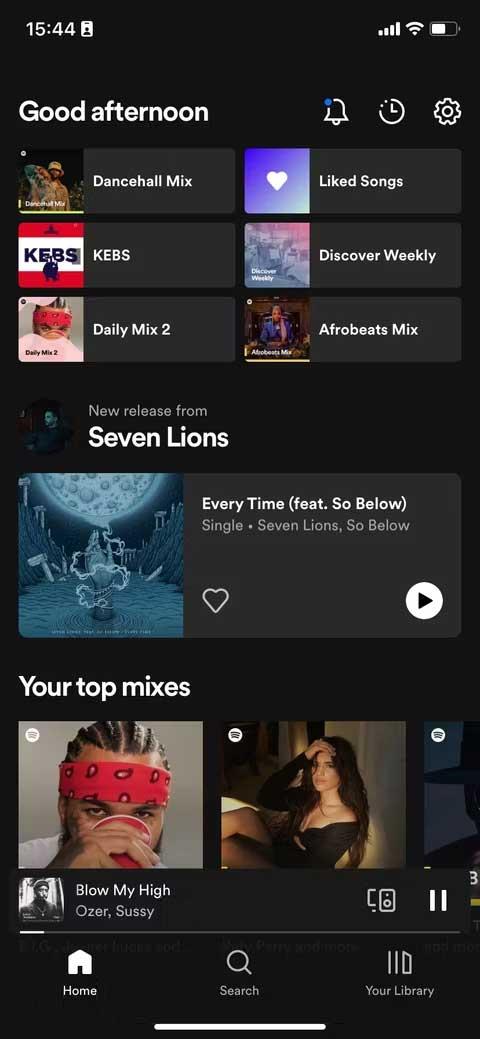
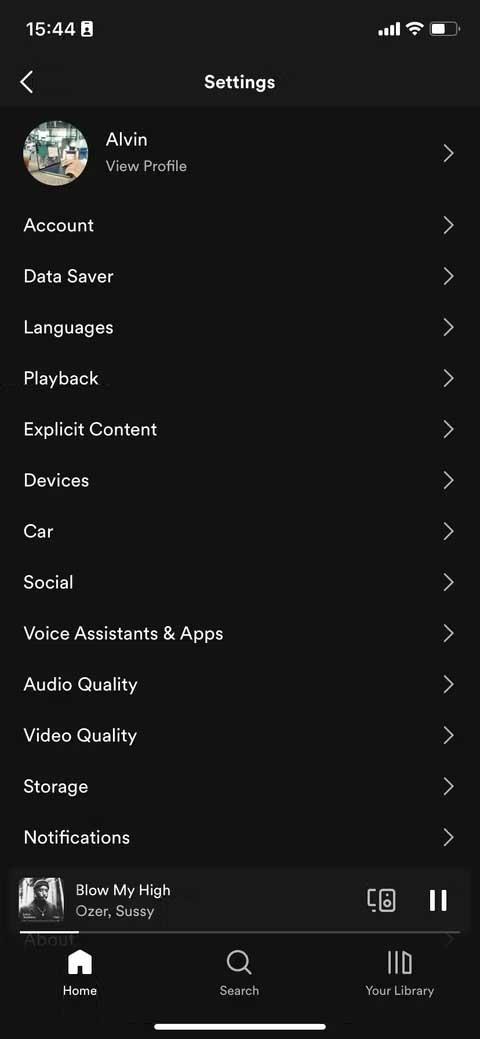
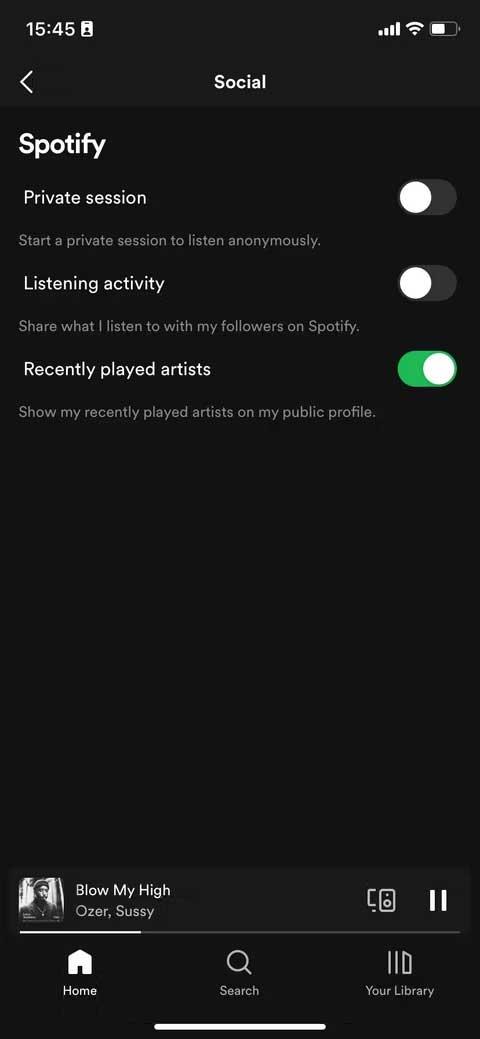
다른 장치에서 음악을 재생하고 모바일 장치에서 소셜 설정 옵션에 액세스하면 사용할 수 없는 것으로 표시됩니다. 이 경우 소셜 설정 및 일부 기타 기능을 잠금 해제하려면 모바일 장치를 기본 소스로 변경해야 합니다.
모바일 장치를 기본 소스로 설정하려면 하단의 플레이어를 누르고 오른쪽 상단(iOS) 또는 왼쪽 하단(Android)에 있는 장치 옵션 메뉴를 선택하세요. 팝업 메뉴의 기기 선택 에서 현재 모바일 기기를 탭하세요 . 이렇게 하면 이제 해당 장치에서 소셜 기능에 액세스할 수 있습니다.
위는 Spotify에서 청취 활동을 숨기거나 비공개 청취 모드를 켜는 방법 입니다 . 이 기사가 당신에게 도움이 되기를 바랍니다.
Google 지도를 사용하면 길을 잃을 걱정 없이 새로운 장소를 방문할 수 있습니다. 출발지와 목적지를 입력하기만 하면 됩니다.
텔레그램에 계정을 등록하는 동안 개인 정보에 전화번호를 추가해야 합니다. 타인의 인증이 궁금하시다면
CapCut은 TikTok의 모회사에서 만들었지만 TikTok보다 동영상에 대해 훨씬 더 많은 제어 기능을 제공합니다. CapCut의 뛰어난 편집 도구를 사용하여 다음을 수행할 수 있습니다.
Zoom 통화 중에 뒤에 공간을 숨겨 개인정보를 보호하려면 Zoom의 흐림 기능을 활용하는 것이 가장 좋습니다.
이 가이드에서 Amazon Photos를 사용하여 Amazon Echo Show를 디지털 액자로 변환하는 방법을 알아보세요.
Chrome을 처음 사용할 때 기본 브라우저로 설정할 수 있습니다. 프롬프트를 건너뛰어도 브라우저를 계속 사용할 수 있습니다.
온라인 주문 양식을 사용하면 기업이 번거로움 없이 고객으로부터 주문을 받을 수 있습니다. 주문 양식을 통해 고객은 제품을 주문하고,
단순성, 보안 및 기능 측면에서 AnyDesk는 대기 시간 없는 데스크탑 공유로 즉각적인 인기를 얻었으며 빠르게 TeamViewer를 능가했습니다. 만약 너라면
YouTube는 시청자의 시청 경험을 향상하기 위해 다양한 접근성 기능을 제공합니다. 그 중 두 가지는 자막과 폐쇄자막입니다. 최근에는
Starfield에서의 성간 여행의 핵심 부분은 외계 세계에 전초기지를 건설하는 즐거움입니다. 여기에서 수집할 수 있는 자원
조사를 완료하고 결정을 내렸으며 주식에 투자하고 싶지만 시장은 아직 열리지 않았습니다. 다행히 그건 문제가 되지 않으니까
Google Play 스토어에서 앱을 다운로드하는 과정은 간단해야 합니다. 그러나 사용자는 때때로 문제에 직면할 수 있습니다.
모든 쿼리를 이해하기 위해 ChatGPT를 자주 사용하는 경우 이전 대화를 검색할 수 없는 것이 큰 불만일 수 있습니다.
Facebook Marketplace는 사용하지 않은 소지품을 팔거나 무언가를 사고 싶을 때 사용할 수 있는 훌륭한 플랫폼입니다. 하지만 그럴 수 있어
LG TV는 100개 이상의 프로그램을 볼 수 있는 관문입니다. 콘텐츠는 뉴스와 스포츠 채널부터 인기 영화와 TV 시리즈까지 다양합니다. 다음 콘텐츠를 시청할 수 있습니다.
업무용으로 Skype를 사용하고 있다면 채팅 기록에서 무언가를 확인해야 할 때가 올 것입니다. 당신이 그것을 찾으려고 할 때
Amazon Fire 태블릿은 뛰어난 기능과 매력적인 가격 덕분에 이 장치 카테고리에서 두각을 나타냅니다. 하지만 기술자들이 그들을 칭찬하는 만큼,
Mac 컴퓨터는 세련된 디자인과 고급 기능으로 다양한 분야의 작업자들 사이에서 인기가 높습니다. 그들은 할 수 있는 많은 기능을 가지고 있습니다.
WordPress 사이트 또는 페이지에 YouTube 비디오를 추가하거나 삽입하려고 하시나요? 자세한 가이드가 프로세스를 단계별로 안내해 드립니다.
중요한 콘텐츠를 배치하고 더 나은 탐색 경험을 위해 WordPress 웹사이트의 사이드바를 편집하는 방법을 알아보세요.


















